 Opération et maintenance
Opération et maintenance
 exploitation et maintenance Linux
exploitation et maintenance Linux
 Introduction détaillée au cluster TOMCAT sous proxy inverse NGINX sous LINUX
Introduction détaillée au cluster TOMCAT sous proxy inverse NGINX sous LINUX
Introduction détaillée au cluster TOMCAT sous proxy inverse NGINX sous LINUX
L'éditeur suivant vous apportera un article sur le cluster TOMCAT sous proxy inverse NGINX dans LINUX (explication détaillée). L'éditeur pense que c'est plutôt bien, alors je vais le partager avec vous maintenant et le donner comme référence. Suivons l'éditeur pour y jeter un œil.
Nginx a les caractéristiques du proxy inverse (notez la différence entre le proxy direct et le proxy direct) et l'équilibrage de charge.
Cette fois, Nginx est installé sur la machine Linux 192.168.1.108. Pour installer Nginx, vous devez d'abord installer la bibliothèque openssl, gcc, PCRE, zlib, etc.
Tomcat est installé sur les deux machines 192.168.1.168 et 192.168.1.178. Le client accède au contenu du projet déployé par Tomcat dans
192.168.1.168 et 192.168.1.178 en accédant au proxy inverse 192.168.1.108.
1. Installez Nginx sous Linux (machine 192.168.1.108)
Installez la bibliothèque openssl.
yum install -y openssl openssl-devel

Besoin d'installer gcc : yum install gcc-c++

Installer PCRE yum install -y pcre pcre-devel

Installer la bibliothèque zlib yum install -y zlib zlib-devel

Installé sous /usr/local/

Extraire tar -zxvf nginx-1.13.0.tar.gz

Entrez dans le répertoire et exécutez ./configure pour générer makefichier

À l'heure actuelle, il y a plus de makefiles dans le répertoire

Compile make

Installation : make install
Une fois terminé, il y aura un nginx supplémentaire dans le répertoire local

Démarrez nginx
pour accéder à l'exécution du répertoire sbin./nginx

Afficher les résultats de démarrage
Accès à la fenêtre 192.168.1.108 port par défaut de nginx est 80
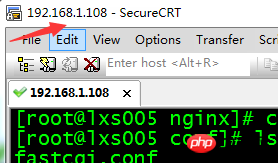
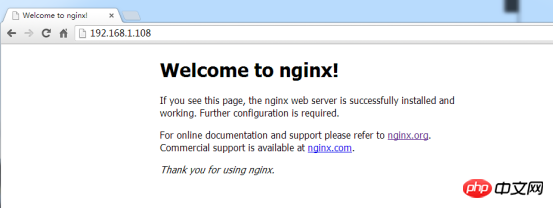
Fermer ./nginx -s s stop

Après la fermeture, les données correspondantes ne sont pas accessibles pour le moment
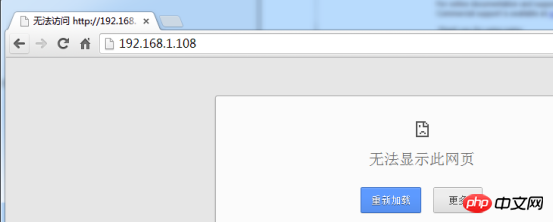
./nginx -s reload peut recharger le fichier de configuration après le démarrage Convient pour modifier le fichier de configuration au démarrage

2. Installer Tomcat sous Linux (machines 192.168.1.168 et 192.168.1.178)
Le processus d'installation est très simple et je ne l'expliquerai pas. Installez Tomcat sur les deux autres machines Linux (192.168.1.168 et 192.168.1.178) et déployez n'importe quel projet nginxTest. Un contenu est 1111.... L'autre est 22222....<.> Pour le moment, l'accès se fait à une adresse IP différente et Nginx n'a pas été configuré comme serveur proxy inverse.
Pour le moment, l'accès se fait à une adresse IP différente et Nginx n'a pas été configuré comme serveur proxy inverse.
3. Nginx agit comme un serveur proxy inverse Configurez principalement le contenu dans nginx.conf
a <.>Configurez le groupe de serveurs
et ajoutez une configuration en amont entre les nœuds http{}.upstream lxstest{
server 192.168.1.168:9090;
server 192.168.1.178:9191;
}b. 修改nginx监听的端口号80,改为7777(随便改个都行,不改也行)。
server {
listen 7777;
......
}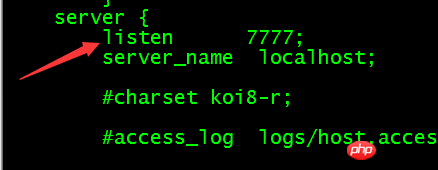
c. 在location{}中,利用proxy_pass配置反向代理地址;此处“http://”不能少,后面的地址要和第一步upstream定义的名称保持一致。(上述的是 lxstest,所以http://lxstest)
location / {
root html;
index index.html index.htm;
proxy_pass http://lxstest;
}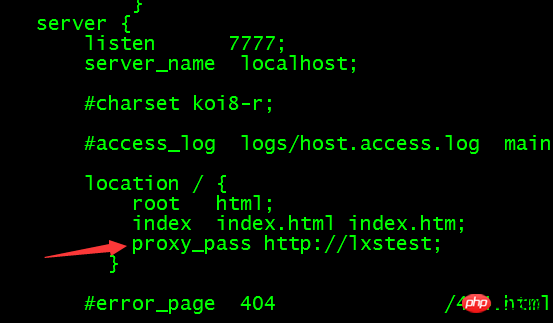
上述修改完后,启动 192.168.1.108机器的Nginx
最后访问 192.168.1.108:7777/nginxTest 同一个地址出来不同的页面,说明一会儿访问的是192.168.1.168,一会儿访问的是192.168.1.178
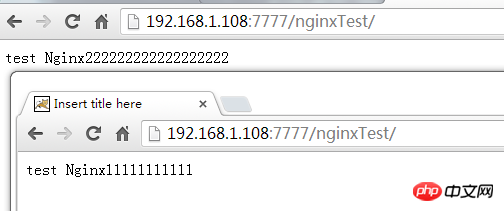
http://192.168.1.108:7777
等同于==== 
等同于===== 
最后就会找到对应的Tomcat
再找到对应的nginxTest工程。
Ce qui précède est le contenu détaillé de. pour plus d'informations, suivez d'autres articles connexes sur le site Web de PHP en chinois!

Outils d'IA chauds

Undresser.AI Undress
Application basée sur l'IA pour créer des photos de nu réalistes

AI Clothes Remover
Outil d'IA en ligne pour supprimer les vêtements des photos.

Undress AI Tool
Images de déshabillage gratuites

Clothoff.io
Dissolvant de vêtements AI

Video Face Swap
Échangez les visages dans n'importe quelle vidéo sans effort grâce à notre outil d'échange de visage AI entièrement gratuit !

Article chaud

Outils chauds

Bloc-notes++7.3.1
Éditeur de code facile à utiliser et gratuit

SublimeText3 version chinoise
Version chinoise, très simple à utiliser

Envoyer Studio 13.0.1
Puissant environnement de développement intégré PHP

Dreamweaver CS6
Outils de développement Web visuel

SublimeText3 version Mac
Logiciel d'édition de code au niveau de Dieu (SublimeText3)
 Quelle configuration de l'ordinateur est requise pour VScode
Apr 15, 2025 pm 09:48 PM
Quelle configuration de l'ordinateur est requise pour VScode
Apr 15, 2025 pm 09:48 PM
Vs Code Système Exigences: Système d'exploitation: Windows 10 et supérieur, MacOS 10.12 et supérieur, processeur de distribution Linux: minimum 1,6 GHz, recommandé 2,0 GHz et au-dessus de la mémoire: minimum 512 Mo, recommandée 4 Go et plus d'espace de stockage: Minimum 250 Mo, recommandée 1 Go et plus d'autres exigences: connexion du réseau stable, xorg / wayland (Linux) recommandé et recommandée et plus
 Peut-on utiliser pour mac
Apr 15, 2025 pm 07:36 PM
Peut-on utiliser pour mac
Apr 15, 2025 pm 07:36 PM
VS Code est disponible sur Mac. Il a des extensions puissantes, l'intégration GIT, le terminal et le débogueur, et offre également une multitude d'options de configuration. Cependant, pour des projets particulièrement importants ou un développement hautement professionnel, le code vs peut avoir des performances ou des limitations fonctionnelles.
 Comment exécuter le code Java dans le bloc-notes
Apr 16, 2025 pm 07:39 PM
Comment exécuter le code Java dans le bloc-notes
Apr 16, 2025 pm 07:39 PM
Bien que le bloc-notes ne puisse pas exécuter directement le code Java, il peut être réalisé en utilisant d'autres outils: à l'aide du compilateur de ligne de commande (Javac) pour générer un fichier bytecode (filename.class). Utilisez l'interpréteur Java (Java) pour interpréter ByteCode, exécuter le code et sortir le résultat.
 Quel est le but principal de Linux?
Apr 16, 2025 am 12:19 AM
Quel est le but principal de Linux?
Apr 16, 2025 am 12:19 AM
Les principales utilisations de Linux comprennent: 1. Système d'exploitation du serveur, 2. Système intégré, 3. Système d'exploitation de bureau, 4. Environnement de développement et de test. Linux excelle dans ces domaines, offrant des outils de stabilité, de sécurité et de développement efficaces.
 Comment utiliser vscode
Apr 15, 2025 pm 11:21 PM
Comment utiliser vscode
Apr 15, 2025 pm 11:21 PM
Visual Studio Code (VSCODE) est un éditeur de code Open Source, Open Source et gratuit développé par Microsoft. Il est connu pour son léger, l'évolutivité et le support pour une large gamme de langages de programmation. Pour installer VScode, veuillez visiter le site officiel pour télécharger et exécuter l'installateur. Lorsque vous utilisez VSCODE, vous pouvez créer de nouveaux projets, modifier le code, déboguer le code, naviguer dans les projets, développer VSCODE et gérer les paramètres. VScode est disponible pour Windows, MacOS et Linux, prend en charge plusieurs langages de programmation et fournit diverses extensions via Marketplace. Ses avantages incluent le léger, l'évolutivité, le support linguistique étendu, les fonctionnalités riches et la version
 VSCODE Précédent la touche de raccourci suivante
Apr 15, 2025 pm 10:51 PM
VSCODE Précédent la touche de raccourci suivante
Apr 15, 2025 pm 10:51 PM
VS CODE Utilisation de la clé de raccourci en une étape / prochaine: une étape (arrière): Windows / Linux: Ctrl ←; macOS: cmd ← Étape suivante (vers l'avant): Windows / Linux: Ctrl →; macOS: CMD →
 Comment vérifier l'adresse de l'entrepôt de Git
Apr 17, 2025 pm 01:54 PM
Comment vérifier l'adresse de l'entrepôt de Git
Apr 17, 2025 pm 01:54 PM
Pour afficher l'adresse du référentiel GIT, effectuez les étapes suivantes: 1. Ouvrez la ligne de commande et accédez au répertoire du référentiel; 2. Exécutez la commande "git Remote -v"; 3. Affichez le nom du référentiel dans la sortie et son adresse correspondante.
 Comment changer le mode chinois avec VScode
Apr 15, 2025 pm 11:39 PM
Comment changer le mode chinois avec VScode
Apr 15, 2025 pm 11:39 PM
VS Code pour changer le mode chinois: ouvrez l'interface des paramètres (Windows / Linux: Ctrl, macOS: CMD,) Recherchez des paramètres "Editor: Language" Sélectionnez "Chine





